FFmpeg在Windows下的安装
FFmpeg介绍
FFmpeg 是一个开源的、跨平台的多媒体处理工具库。
FFmpeg 具有极其强大的功能,涵盖了视频、音频的录制、转换、流化以及编辑等多个方面。
在视频处理方面,它可以实现视频格式的转换、视频的裁剪、合并、分辨率调整、帧率修改、添加水印等操作。无论是常见的 MP4、AVI 格式,还是较为专业的 RAW 视频格式,FFmpeg 都能游刃有余地进行处理。
对于音频,FFmpeg 支持音频格式的转换、音频的提取、混音、音量调整、音频编码等众多功能。
FFmpeg 还具备流媒体处理能力,能够实现流媒体的推送、拉取、转码等,使其在网络直播、视频点播等领域发挥着重要作用。
其跨平台的特性使得它可以在 Windows、Linux、Mac 等多种操作系统上运行。
由于其开源的性质,开发者可以根据自身需求对其进行修改和定制,从而满足各种复杂和特定的多媒体处理需求。
总之,FFmpeg 是多媒体处理领域的一个强大工具,为视频和音频的处理提供了高效、灵活且全面的解决方案。
一、FFmpeg下载
下载地址:https://ffmpeg.org/
官网页面
点击Download,进入下载页面

根据自身需要选择安装包,这里选择Windows

选择 Windows builds from gyan.dev,即会跳转至https://www.gyan.dev/ffmpeg/builds/

往下滑,找到release builds

按需求选择压缩包下载,这里选择ffmpeg-release-essentials.zip。
下载完成后,将其解压到想要存放的位置。
二、FFmpeg安装配置
1.配置
找到解压后的文件夹,并进入


选择进入bin目录,并点击复制bin目录的地址
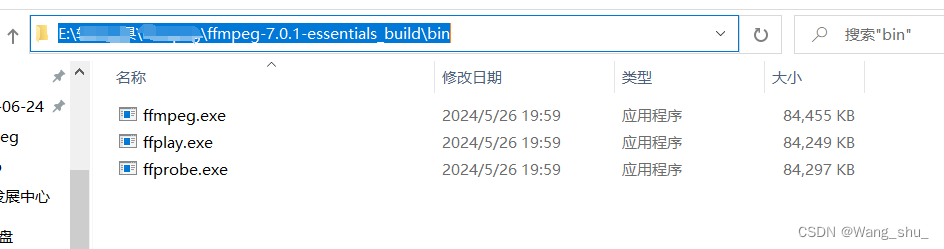
打开电脑设置,在Windows设置中选择系统
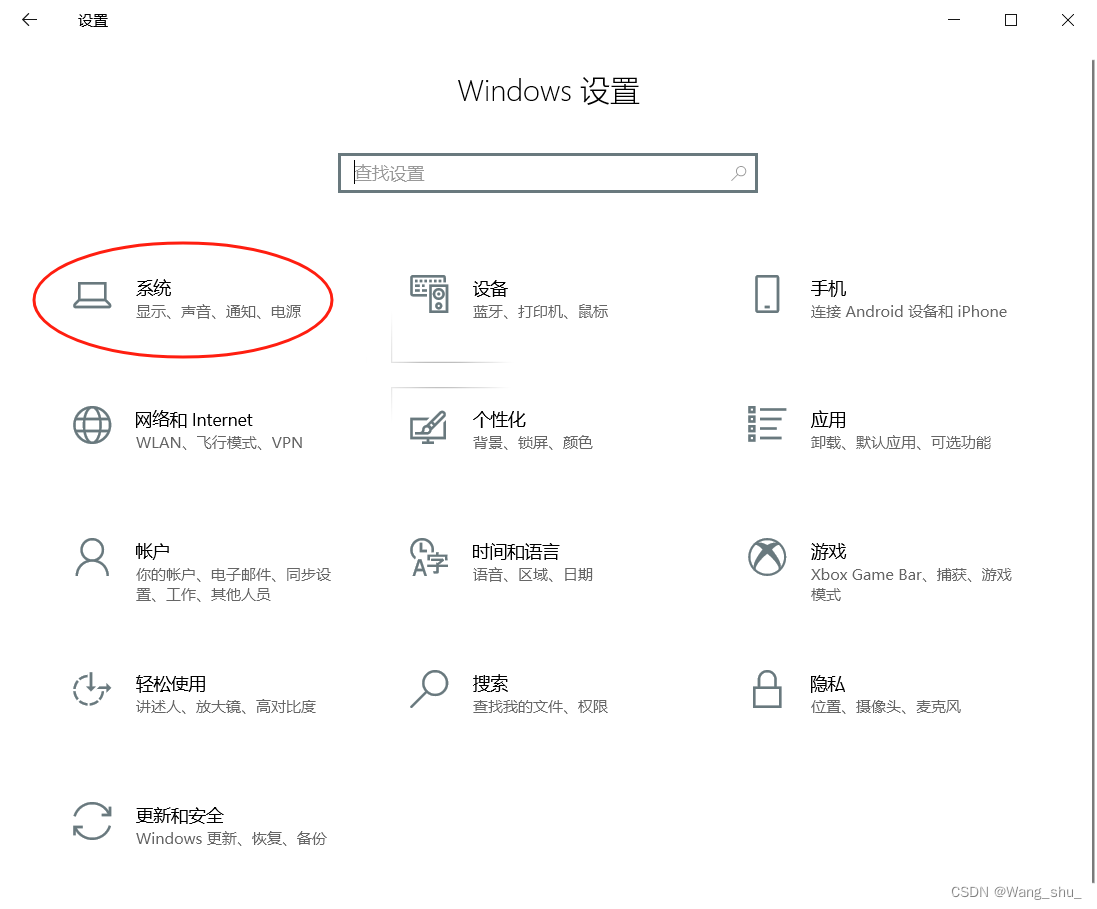
在系统中找到关于,在关于中找到高级系统设置
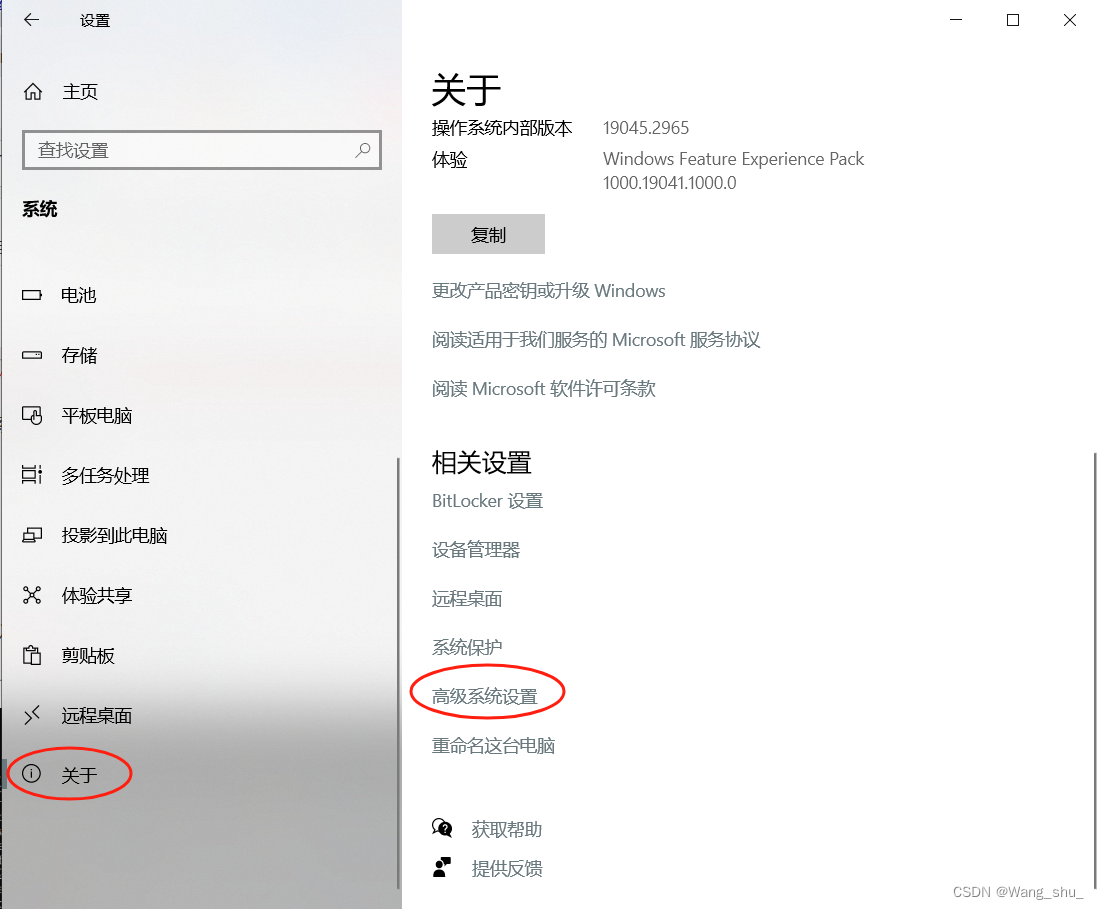
在弹出的系统属性选择高级,点击环境变量
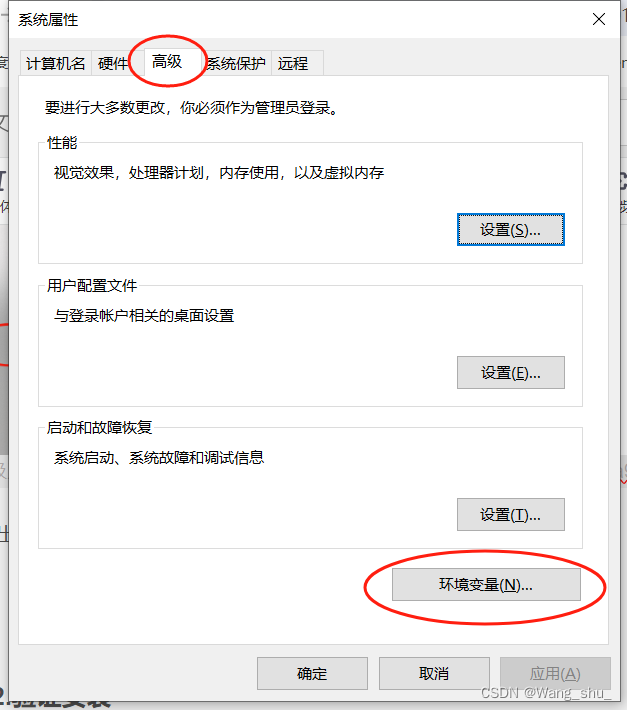
在环境变量中的系统变量列表,找到Path,并双击进入
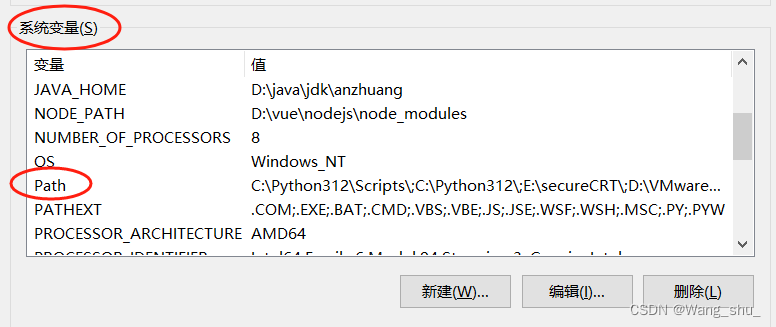
双击Path后,进入编辑环境变量窗口,点击新建,将前面复制bin目录的地址填写进去
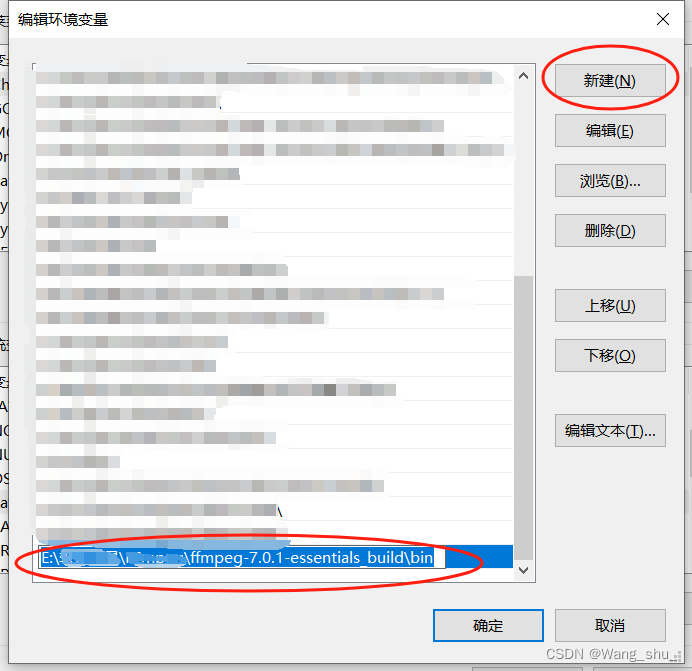
然后一路点击确定即可。
2.验证安装
前面配置成功后,打开命令提示符,输入ffmpeg -version,回车

如正常输出版本号则表示已经安装成功。
总结
以上就是本次介绍的内容,本文介绍了FFmpeg在Windows下的安装,而FFmpeg 是多媒体处理领域的一个强大工具,为视频和音频的处理提供了高效、灵活且全面的解决方案。






















 1427
1427











 被折叠的 条评论
为什么被折叠?
被折叠的 条评论
为什么被折叠?








